상세 컨텐츠
본문
아이폰 뒷면 탭 활용하기 [아이폰 뒷면 탭, 아이폰 뒷면 탭 활용하기] 단축키를 늘려보자! 아이폰 뒷면 탭 활용하기 [아이폰 뒷면 탭, 아이폰 뒷면 탭 활용하기]
필자처럼
큰 아이폰을 (아이폰 Xs Max)
사용하는 사람들에게 유용한
아이폰 뒷면 탭 활용하기를
소개한다.
아이폰의 뒷면 탭을 활용하면 좋은 이유는
손쉽게 제스쳐만으로 원하는 설정을
할 수 있기 때문이다.
쉽게 말해
뒷면 이중 탭을 활용한다는 것은
아이폰의 뒷면을 똑똑 두드려서
원하는 설정을 실행하는 것이다.

우선 설정에 들어간다.
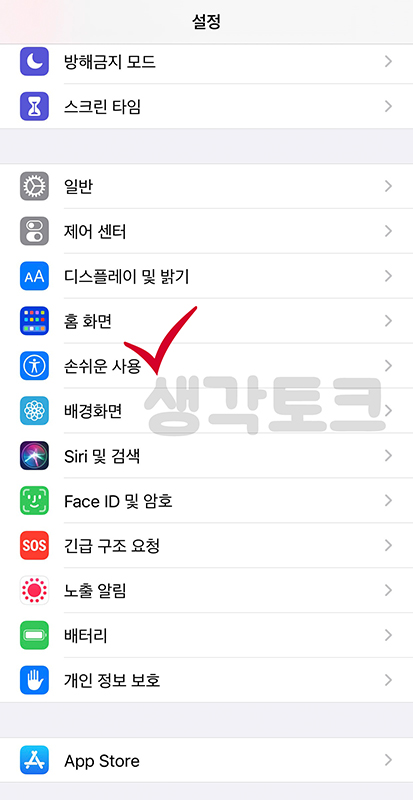
설정에 들어가서
스크롤을 약간 내려보면
손쉬운 사용 이라는 메뉴가 존재한다.
그걸 눌러 들어간다.

손쉬운 사용으로 들어오면
위의 사진처럼
터치 메뉴가 존재할 것이다.
그 메뉴로 들어간다.

터치 메뉴로 들어오면
맨 하단에 뒷면 탭 이라는 메뉴가 있다.
그걸 눌러 들어가자

뒷면 탭에 들어오면
이중 탭, 삼중 탭하기 가 있을 것이다.
여기서 부터
각자의 취향에 맞게 설정해주면 된다.

예제로 보여주자면
필자는 제어센터를 드래그 하여 내리는 게
좀 더 편했으면 했는데
그것을 이중 탭 제스쳐로 설정했다.
제어 센터 열기 말고도
음량 낮추기나 높이기,
스크린 샷 등이 있으니
적극 활용 해보는 것을 추천한다.
스크린 샷 찍기는 이중 탭으로
설정하면 매우 유용할 것으로 보인다.
버튼 두개를 동시에 누르는 것이 귀찮기 때문이다.
반응형
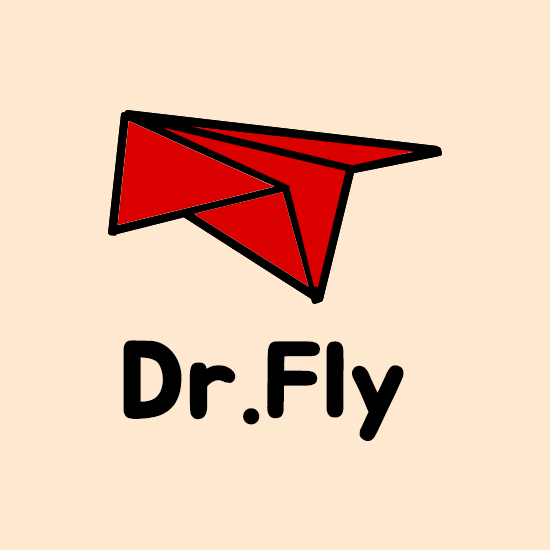




댓글 영역